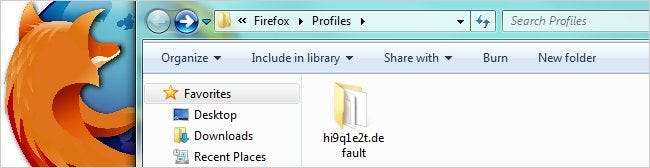
Hồ sơ Firefox của bạn chứa một số thứ khá quan trọng như dấu trang, mật khẩu đã lưu và các tùy chọn mà sẽ khá bất tiện nếu bị mất. Như với bất kỳ dữ liệu có giá trị nào, hồ sơ Firefox của bạn phải được sao lưu thường xuyên.
Mặc dù bạn luôn có thể thực hiện sao lưu theo cách thủ công hoặc sử dụng công cụ bên ngoài (chẳng hạn như MozBackup hoặc FEBE), mỗi tùy chọn này đều có những thiếu sót riêng và không có phương pháp nào đúng là “đặt nó và quên nó đi”. Giải pháp theo định hướng geek của chúng tôi để sao lưu hồ sơ Firefox là sử dụng tập lệnh hàng loạt có thể chạy bất cứ lúc nào. Bất kể bạn có mở Firefox hay không, tập lệnh này sẽ ghi lại hồ sơ Firefox hiện tại của bạn và lưu trữ nó trong một tệp zip để dễ dàng khôi phục.
Kịch bản
Nhìn chung, kịch bản không làm được điều gì kỳ diệu. Nó chỉ đơn giản là chuyển đến thư mục hồ sơ Firefix của người dùng tương ứng và sao chép tất cả các tệp đã mở khóa vào một thư mục tạm thời và cuối cùng tạo một kho lưu trữ zip của các tệp. Bạn sẽ cần sao chép công cụ dòng lệnh 7-Zip vào một thư mục được đặt trong biến Windows PATH để quá trình nén hoàn tất.
@ECHO TẮT TITLE Sao lưu hồ sơ Firefox ECHO Sao lưu hồ sơ Firefox ECHO Viết bởi: Jason Faulkner ECHO SysadminGeek.com ECHO. ECHO. THIẾT LẬP REM Yêu cầu công cụ dòng lệnh 7-Zip (7za.exe) có thể được tải xuống tại: REM http://www.7-zip.org REM Tệp này phải được đặt trong một thư mục trong biến PATH (tức là C: Windows) REM Đường dẫn đầy đủ của tệp lưu trữ lưu trữ (không đặt trong dấu ngoặc kép) REM Đảm bảo rằng đường dẫn thư mục này tồn tại. SET BackupFileName =% USERPROFILE% DocumentsBackupFirefoxProfile.zip REM Để mọi thứ bên dưới ở đây một mình SET TempBackupDir =% TEMP% Firefox_Profile SET TempBackupDirAction = "% TempBackupDir%" NẾU TỒN TẠI% TempBackupDirAction% RMDIR% TempBackupDirAction% MKDIR% TempBackupDirAction% XCOPY "% APPDATA% MozillaFirefoxProfiles *"% TempBackupDirAction% / E / V / C / H / Y SET BackupFileName = "% BackupFileName%" NẾU CÓ% BackupFileName% DEL / F / Q% BackupFileName% 7ZA a% BackupFileName% "% TempBackupDir% *" NẾU TỒN TẠI% TempBackupDirAction% RMDIR / S / Q% TempBackupDirAction% ENDLOCAL
Lập lịch sao lưu
Khi bạn đã có tập lệnh, bạn chỉ cần lên lịch cho nó thông qua Trình lập lịch tác vụ của Windows. Bạn có thể sử dụng giao diện đồ họa hoặc thông qua công cụ dòng lệnh, SchTasks , để dễ dàng đặt nó chạy hàng ngày cho người dùng hiện tại:
SchTasks / Create / SC DAILY / TN BackupFirefoxProfile / TR% UserProfile% DocumentsScriptsBackupFirefoxProfile.bat / ST 09:00 / RU <UserName> / RP <Mật khẩu>
Lưu ý quan trọng: Tập lệnh tham chiếu đến các vị trí cụ thể của cấu hình (% USERPROFILE% và% APPDATA%), vì vậy điều quan trọng là tác vụ đã lên lịch chạy với tài khoản người dùng tương ứng mà bạn muốn sao lưu cấu hình Firefox.
Hạn chế
Tập lệnh này sẽ chọn bất kỳ tệp nào đã mở khóa như một phần của bản sao lưu. Khi Firefox đang mở, một tệp có tên “parent.LOCK” được tạo và tệp này không có trong bản sao lưu. Nó là một byte 0, do đó, quá trình sao lưu hồ sơ có thể hoàn tất mà không cần bao gồm tệp này.
Một số tiện ích bổ sung nhất định cũng có thể khóa tệp khi Firefox đang mở, nhưng thử nghiệm của chúng tôi không tìm thấy bất kỳ trường hợp nào xảy ra trường hợp này.
Tải xuống Công cụ dòng lệnh 7-Zip







